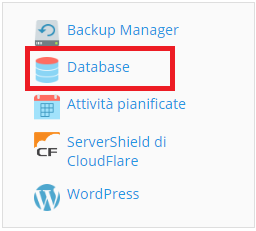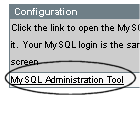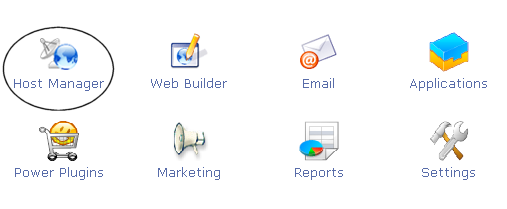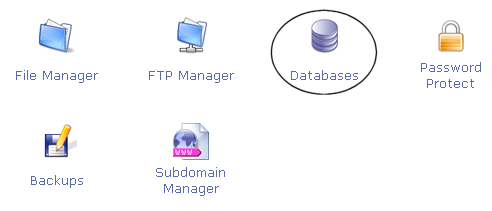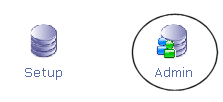it:Backup di WordPress
Languages: English • Български • Español • Français • Italiano • のバックアップ 日本語 Português • Português do Brasil • Русский • 中文(简体) • (Add your language)
Contents
Nota: Vuoi evitare le parti difficili? Passa alle soluzioni automatiche come i plugin WordPress per il backup.
Il database di WordPress contiene ogni articolo, ogni commento ed ogni link inserito sul proprio sito. Se il database viene cancellato o si corrompe, si può perdere tutto ciò che è stato scritto. Ci sono molte ragioni per le quali questo può accadere e non tutto può essere sotto il proprio controllo. Effettuando un backup del database e dei file di WordPress, si può ripristinare tutto velocemente.
Le istruzioni per effettuare il backup del proprio sito includono:
Inoltre, si può ottenere aiuto online sul forum di supporto WordPress durante il procedimento.
I backup del sito sono essenziali in quanto inevitabilmente si possono verificare problemi ed è necessario trovarsi in una posizione tale da poter intervenire prontamente in caso di disastro. Spendere qualche minuto per fare un semplice backup del database permetterà di dedicare più tempo alla scrittura dei contenuti da inserire sul proprio sito web.
Domande sul backup
Effettuare un backup del database regolarmente e sempre prima di un aggiornamento.
- Quanto spesso devo effettuare un backup?
- Dipende da quanto spesso scrivi sul tuo blog, quanto spesso vuoi farlo e come ti sentiresti se il tuo database si perdesse assieme a tutti i tuoi articoli. È una decisione che spetta a te.
- Si può usare questo metodo per effettuare il backup di altri dati?
- Sì. Fare un backup è sempre cosa buona e giusta.
- Quanti backup devo conservare?
- La regola generale dice di conservare almeno tre backup in tre luoghi diversi, come CD/DVD, differenti hard disk, una chiavetta USB, disco web, il proprio account e-mail, ecc. In questo modo si evitano problemi se un singolo backup è corrotto o danneggiato.
- I backup del mio database sono enormi! Si può fare qualcosa?
- Tipicamente, plugin per anti-spam e statistiche possono aggiungere grandi quantità di dati e poiché essi costantemente raccolgono informazioni, il database può gonfiarsi notevolmente. Quando si effettua il backup del database, tali informazioni probabilmente non sono così importanti da richiederne il salvataggio. Non contrassegnare le tabelle che contengono tali dati quando selezioni quelle da includere nel backup.
- Si possono effettuare backup automatici?
- Sì. Ci sono parecchi metodi disponibili per automatizzare il processo di backup, e questi sono elencati nella sezione Backup automatici. Tuttavia, è altamente raccomandato fare anche un backup manuale ogni tanto per assicurarsi che il processo funzioni.
- Ci sono altre informazioni disponibili su come effettuare il backup di WordPress?
- Sì. Vedi Risorse per il backup per maggiori informazioni.
Documentazione sul backup
Quelli che seguono sono documenti generali per aiutarti ad efefttuare il backup e a ripristinare i tuoi dati.
- Backup del database
- Ripristinare il database dal backup
- Backup del sito
- Istruzioni per il backup del database
Backup del sito
Ci sono due parti di cui effettuare il backup: database e file. È necessario effettuare il backup dell'intero sito e del database. Le istruzioni su come effettuare il backup del database attraverso vari programmi server si trovano più sotto. Cominciamo con il backup del resto del proprio sito WordPress.
Il proprio sito WordPress è costituito dalle seguenti parti:
- Installazione WordPress di base
- Plugin WordPress
- Temi WordPress
- Immagini e file
- JavaScript, PHP e altri file di codice
- File aggiuntivi e pagine web statiche
Tutti questi sono utilizzati in varie combinazioni per generare il proprio sito web. Il database contiene gli articoli e altri dati generati sul sito, ma non gli elementi elencati sopra che insieme creano l'aspetto e l'informazione offerta dal sito. Questi devono essere salvati.
La maggior parte dei provider di hosting effettua il backup dell'intero server, ma ci vuole tempo per richiedere loro una copia del proprio sito, ed un ripristino tempestivo è fondamentale. È necessario imparare ad effettuare il backup dei file del proprio sito e a ripristinarli.
Di seguito ci sono alcuni metodi per effettuare il backup dei file:
- Software di backup fornito dal proprio provider
- La maggior parte dei provider di hosting forniscono software per il backup del proprio sito. È necessario verificare con il proprio provider quali sono i servizi ed i programmi forniti.
- Creare sincronizzazioni con il proprio sito
- WinSCP ed altri programmi permettono di sincronizzare il proprio sito web in modo da mantenere una copia speculare aggiornata del contenuto sia sul server sia su un proprio hard disk. Fa risparmiare tempo ed assicura di avere i file più recenti in entrambi i luoghi.
- Copiare i file sul proprio desktop
- Utilizzando Client FTP o comandi di shell UNIX è possibile copiare i file in una cartella sul proprio computer. Una volta lì, questi possono essere compressi in un file zip per risparmiare spazio; in tal modo è possibile conservarne parecchie versioni.
Ricordarsi di conservare almeno tre copie di backup, nel caso in cui una è corrotta o viene persa, e di salvarle in luoghi differenti e su supporti differenti, come CD, DVD, diversi hard disk, ecc.
Istruzioni per il backup del database
Effettuare un backup del database regolarmente e sempre prima di un aggiornamento o spostamento del sito. Le informazioni seguenti aiutano ad effettuare il backup del database utilizzando vari pacchetti software server popolari. Per informazioni dettagliate, bisogna contattare il provider di hosting del proprio sito web.
Accedere a phpMyAdmin
Si veda phpMyAdmin per maggiori informazioni su phpMyAdmin.
Sebbene avere familiarità con phpMyAdmin non sia necessario per effettuare il backup del database, queste istruzioni guidano passo passo nella ricerca di phpMyAdmin sul proprio server; dopodiché si possono seguire le istruzioni più sotto per effettuare un backup semplice e facile; per informazioni più dettagliate si veda Backup del database.
Plesk
Come accedere a phpMyAdmin in Plesk:
- Accedi a Plesk.
- Nell’angolo in alto a destra della schermata, fai clic su Database.
- Fai clic su phpMyAdmin.
cPanel
Cercare il logo di MySQL sul pannello di controllo principale di cPanel, quindi cliccare sul link MySQL Databases. Sulla pagina successiva, cercare il link phpMyAdmin e cliccarlo per accedere a phpMyAdmin.
Direct Admin
Cercare il link MySQL Management nella pagina Your Account, quindi cliccarlo per accedere a phpMyAdmin.
Ensim
Cercare il logo MySQL Admin e cliccare sul link. Sotto Configuration selezionare MySQL Administration Tool.
vDeck
Dal pannello di controllo principale, cliccare Host Manager, poi cliccare Databases. Nella finestra successiva, cliccare Admin. Un'altra finestra si aprirà richiedendo le credenziali per l'acesso a phpMyAdmin.
Ferozo
Effettuare il login al pannello di controllo di Ferozo. Una volta dentro, andare al menu "Base de Datos" ("Database") e poi cliccare su "Acceso phpMyAdmin" ("Accesso phpMyAdmin"). Una nuova finestra si aprirà richiedendo le credenziali per l'acesso a phpMyAdmin.
Backup semplice con phpMyAdmin
Ciò che segue è una versione semplificata di come utilizzare phpMyAdmin per effettuare il backup del database. Per informazioni più dettagliate, si veda Backup del database. Una volta trovato come accedere al phpMyAdmin del proprio sito, seguire queste semplici istruzioni.
1. Cliccare su Database nel pannello phpMyAdmin. (Potrebbe non essere necessario, dipende dalla versione in uso)
2. Potrebbero essere presenti parecchi database. Cliccare su quello che contiene i dati di WordPress, ossia quello creato durante l'installazione di WordPress. (Nelle versioni più vecchie, questo può essere fatto attraverso un menu a tendina.)
3. Di seguito è mostrata una figura con le tabelle predefinite visibili attraverso la linguetta Struttura. Potrebbero esssere presenti più tabelle -- questo accade quando si installano plugin anti-spam o per le statistiche.
4. Cliccare su Esporta.
Sono disponibili due metodi di esportazione, Rapido e Personalizzato; nel caso si scelga quello Personalizzato, seguire questi punti:
- Selezionare tutte le tabelle.
- Nella sezione Output spuntare la voce Salva l'output in un file e selezionare Nessuno alla voce Compressione. (Se il database è molto grande, utilizzare un metodo di compressione)
- Selezionare la voce SQL nel menu a tendina Formato.
- Spuntare il checkbox "Aggiungi l'istruzione DROP TABLE": può essere utile per sovrascrivere un database esistente.
- Spuntare il checkbox "IF NOT EXISTS": previene errori durante il ripristino se le tabelle esistono già.
- Premere sul tasto Esegui. I dati verranno salvati sul proprio computer.
5. Conservare questi file al sicuro, copiati e memorizzati in luoghi separati e su supporti separati.
Backup automatici
Esistono vari plugin che servono per pianificare backup automatici del database. Questi aiutano a gestire facilmente la propria collezione di backup. È possibile cercarli attraverso l'apposita funzione nella schermata di installazione plugin presente nel pannello di amministrazione oppure attraverso la directory dei plugin di WordPress.
Risorse per il backup
- FTP Backups - Come automatizzare il backup verso un server FTP
- Incremental Backups - Come creare backup incrementali criptati utilizzando duplicity
- Uno script di shell per un backup completo di WordPress
- Backup del database
- Backup dei file di WordPress
- Ripristinare il database dal backup
- Utilizzare phpMyAdmin con WordPress